▷ Как сделать Adobe Reader программой чтения PDF-файлов по умолчанию в Windows 8 ◁
В среду на прошлой неделе корпорация Adobe выпустила приложение Adobe Reader для операционной системы Windows 8. Приложение Adobe Reader для Windows 8, лучшее приложение для чтения PDF-файлов, доступное для Windows 8, было разработано для сенсорного интерфейса и поставляется с приличным набором функций и опций.

Пользователи, которые использовали последнюю версию Windows, должны знать, что Windows 8 поставляется с собственным приложением для чтения PDF-файлов под названием Reader, которое является средством чтения PDF-файлов по умолчанию в Windows 8. Пользователи, которые установили бесплатное приложение Adobe Reader, могут захотеть установить его то же, что и приложение для чтения PDF-файлов по умолчанию в Windows 8.
В этом руководстве мы покажем вам, как установить приложение Adobe Reader в качестве средства чтения PDF-файлов по умолчанию в Windows 8.
ПРИМЕЧАНИЕ. Мы предполагаем, что у вас уже установлено приложение Adobe Reader из Магазина Windows.
Метод 1:
Пасо 1: Щелкните правой кнопкой мыши (см., как щелкнуть правой кнопкой мыши на сенсорном экране) в PDF-файле.
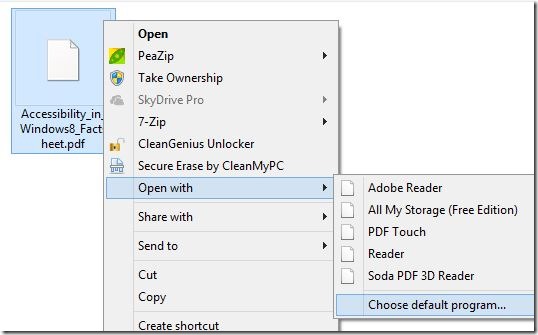
Пасо 2: Нажмите или коснитесь Открыть с помощью а затем нажмите или коснитесь Выберите программу по умолчанию .
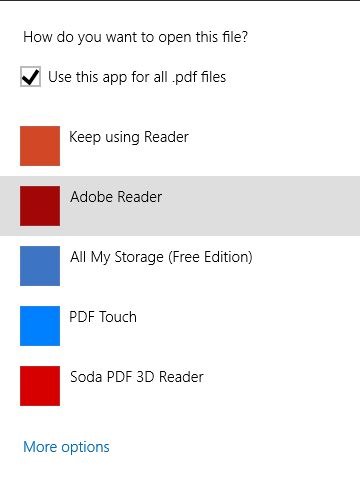
Пасо 3: Выберите Adobe Reader из списка, чтобы установить Adobe Reader в качестве приложения для чтения PDF-файлов по умолчанию.
Метод 2:
Пасо 1: Перейдите на начальный экран, введите Программы по умолчанию а затем нажмите Enter в окне «Программы по умолчанию».

Пасо 2: После открытия программ по умолчанию нажмите или коснитесь Установить программы по умолчанию чтобы открыть окно «Установить программы по умолчанию».

Пасо 3: Здесь, на левой панели, нажмите или коснитесь Adobe Ридер а затем щелкните или коснитесь Установить эту программу по умолчанию кнопку, которая появляется справа. Вот и все! С этого момента, если вы дважды щелкните или коснетесь файла PDF, Windows откроет файл в приложении Adobe Reader.

Чтобы снова установить приложение Reader в качестве средства чтения PDF-файлов по умолчанию, откройте окно «Установить программы по умолчанию», следуя инструкциям, описанным выше, выберите Reader на левой панели, а затем нажмите или коснитесь кнопки «Установить эту программу по умолчанию».